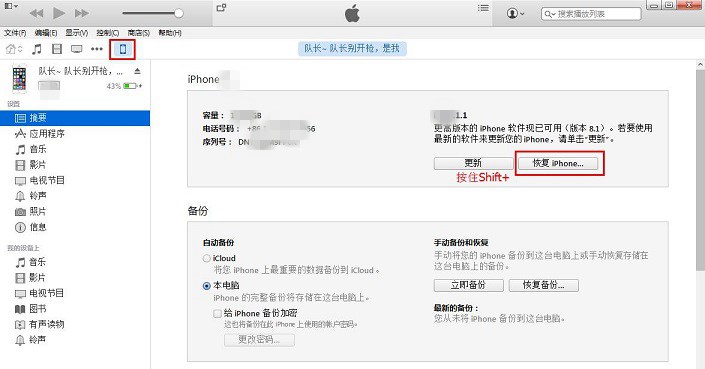iOS12.2 beta6怎么升级?升级方法
1、支持机型
首先,并不是所有的设备都支持最新的iOS12系统,升级前请确保您的iOS设备支持iOS12系统,下面一张图,带你快速看懂哪些机型可以升级。
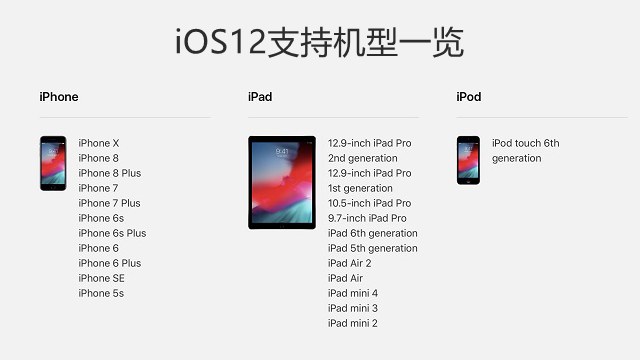
2、升级方法
如果是iOS12开发者/测试版/公测版用户,可以直接在WiFi下,在线升级到iOS12.2 beta6,升级方法如下。
在iOS设备上依次打开 设置->通用->软件更新 ,在WiFi下即可检测到最新的 iOS12.2 beta 6 可用更新,直接点击下载并安装,根据提示完成升级文件下载,并重启设备完成升级即可,如下图所示。

OTA在线更新
温馨提示:
由于iOS12.2正式版马上发布,对于升级到iOS12.2 beta 6 的用户,如果希望下次第一时间检测到iOS12.2正式版更新,记得升级完后,在 设置 -> 通用 -> 描述文件 里,将iOS12测试版描述文件删除,下次就可以检测到iOS12.2正式版推送升级了。
如果不删除测试版描述文件,当iOS12.2正式版发布之后,是检测不到更新推送的,需删除测试版描述文件,再重启设备。因此,打算升级正式版的用户,建议提前删除描述文件,并重启设备,等等下次正式版推送吧。
由于今天是测试版更新,iOS12正式版用户,无法接收到推送升级。如果想要升级iOS12.2 beta 6的话,也可以通过安装iOS12测试版描述文件,并重启设备,之后就可以按照测试版的方法进行升级。
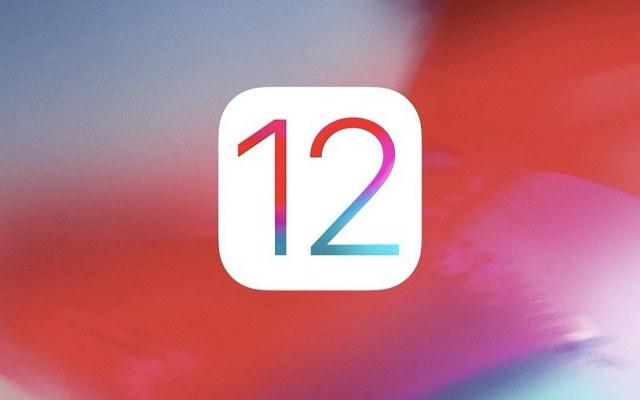
①、iOS12正式版用户首先下载安装, iOS12测试版描述文件 ,如下图所示
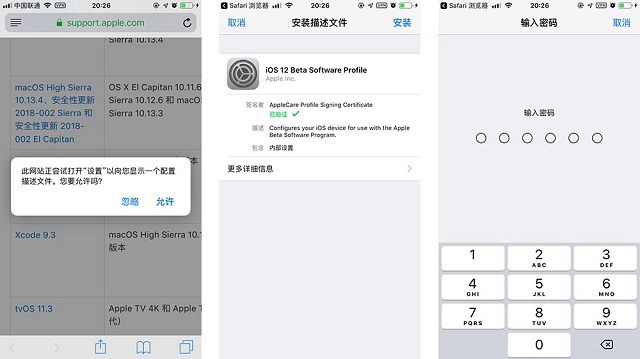
描述文件安装
②安装测试版描述文件后,重启设备之后,之后和测试版用户一样,同样再进入 设置->通用->软件更新,就可以检测到 iOS12.2 bete 6更新了,点击下载并安装,根据提示完成即可。
考虑到iOS12.2正式版即将发布,建议正式版用户就不要安装测试版描述文件折腾了,坐等iOS12.2发布吧。
iOS12.2 beta 6怎么降级?
iOS12设备降级只能通过刷机的方式来实现,目前iOS12.2 Beta 6 只能刷机降级到 iOS12.1.3 或 iOS12.1.4 版本,下载固件的时候,注意选项可以刷机的版本。
iTunes刷机降级大致步骤方法:
1、首先在电脑中下载对于机型的iOS12固件,如下载iOS12.1.3和iOS12.1.4正式版固件;
2、将需要刷机的 iOS设备通过自带的手机数据线与电脑连接,并信任授权连接电脑;
3、打开电脑上安装的最新iTunes工具,先备份数据;
4、数据备份完成之后,在iTunes工主界面,同时按下“Shift+更新”,然后选择打开下载好的固件,如图所示;
iTunes刷机降级5、之后的操作就交给iTunes工具自动完成就可以了。降级过程中,请不要操作电脑和iOS设备,等刷机完成才能操作,以免中断升级,导致设备变砖;
6、刷机降级完成后,使用iTunes工具再完成数据恢复即可。
今天的iOS12.2 beta 6新特性与升降级方法就为果粉朋友介绍到这里,该版本依然是一次小版本更新,没什么太多可以值得说到的地方。升级建议方面,iOS12.2 beta 6很可能是12.2最后一个测试版,建议测试版用户升级后,删除描述文件,坐等iOS12.2正式版发布再升级。而对于iOS12正式版用户,建议直接等iOS12.2正式版再更新。